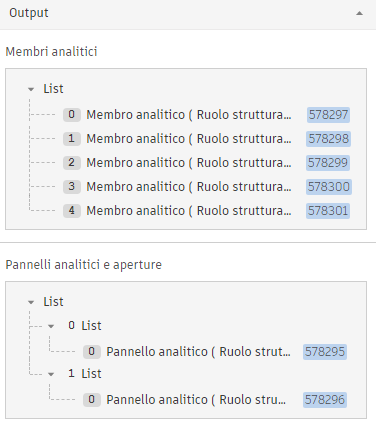È possibile automatizzare la creazione, la connessione degli elementi e l'aggiornamento del modello analitico, utilizzando il modello fisico come contesto.
Per utilizzare l'automazione dal modello analitico al modello fisico:
- Nella scheda Analizza
 gruppo Modello analitico strutturale, fare clic su
gruppo Modello analitico strutturale, fare clic su  (Automazione analitica).
Utilizzando il modello fisico come contesto, generare gli elementi analitici e connetterli. Una volta creato, il modello analitico può essere aggiornato in base alle modifiche apportate al modello fisico.
(Automazione analitica).
Utilizzando il modello fisico come contesto, generare gli elementi analitici e connetterli. Una volta creato, il modello analitico può essere aggiornato in base alle modifiche apportate al modello fisico.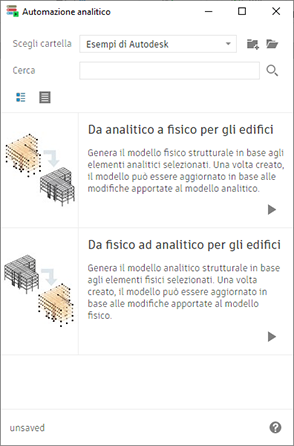
Dati di input
Seleziona elementi fisici
Nel modello di Revit, selezionare gli elementi fisici per i quali si desidera creare o aggiornare la rappresentazione analitica.
- Pilastri strutturali (colonne architettoniche non supportate)
- Muri
- Telaio strutturale (inclusi quelli che fanno parte di sistemi di travi o travi reticolari)
- Pavimenti
Le fondazioni non vengono considerate in questo processo.
Tutti gli altri elementi vengono mantenuti nella selezione, ma esclusi dal processo di creazione e aggiornamento del modello analitico.
Vengono considerati gli elementi supportati di un gruppo.
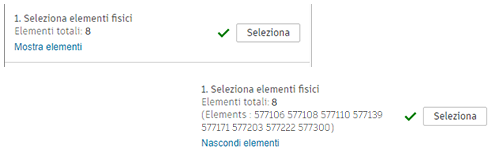
Regolazione di elementi analitici con regole di connettività
- Creare/Aggiornare la posizione, la geometria e i parametri dell'elemento analitico.
- Collegare gli elementi analitici.
Per collegare anche gli elementi analitici dopo la creazione e l'aggiornamento, utilizzare 2.1. È necessario impostare l'opzione Regola elementi analitici con regole di connettività su  (True). Il valore di default è True.
(True). Il valore di default è True.
Le regole di connettività consentono di regolare la posizione degli elementi analitici a partire da un contrassegno.
- Il livello più vicino; l'opzione 3.1 Regola elementi analitici al livello più vicino è impostata su
 (True).
(True).
Viene impostata una tolleranza che definisce il livello più vicino utilizzando il parametro 3.2. Tolleranza della distanza al livello più vicino. Ad esempio, impostare il valore di tolleranza su 0,5.
Suggerimento: Questa distanza viene impostata nelle unità di lunghezza del progetto. Le unità frazionarie possono essere impostate nella loro forma decimale. -
Il primo gruppo di elementi considerati nella regolazione, quando l'opzione di livello più vicina è disattivata; impostare 4.1 Primo gruppo di elementi considerati per la regolazione su Muro.
Esistono altre due priorità nel considerare l'ordine di regolazione: - Il secondo gruppo di elementi considerati nella regolazione; impostare 4.2. Secondo gruppo di elementi considerati per la regolazione su Pilastro.
- Il terzo gruppo di elementi considerati nella regolazione; impostare 4.3. Terzo gruppo di elementi considerati per la regolazione su Trave.
Per considerare gli elementi che devono essere connessi, impostare la tolleranza per la distanza tra due nodi estremità/angolo degli elementi analizzati, 2.2. Tolleranza della distanza tra gli elementi analitici. Ad esempio, impostare il valore di tolleranza su 0,35.Suggerimento: Questa distanza viene impostata nelle unità di lunghezza del progetto. Le unità frazionarie possono essere impostate nella loro forma decimale.
| Esempio 1: Regolare elementi senza considerare il livello più vicino |
|---|
|
Nota:
|
|
Motivi:
|
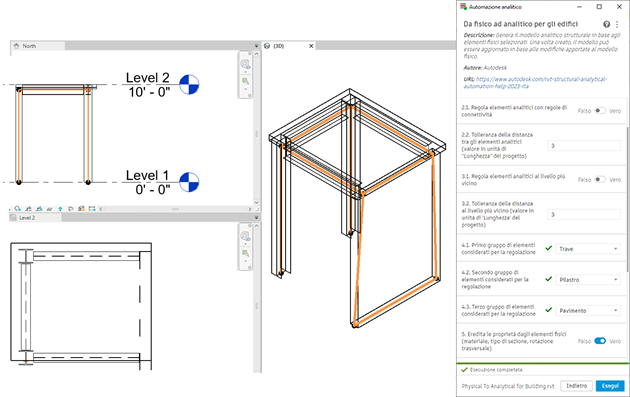 |
| Esempio 2: Regolare elementi considerando il livello più vicino come riferimento principale |
|---|
|
Nota:
|
|
Motivi:
|
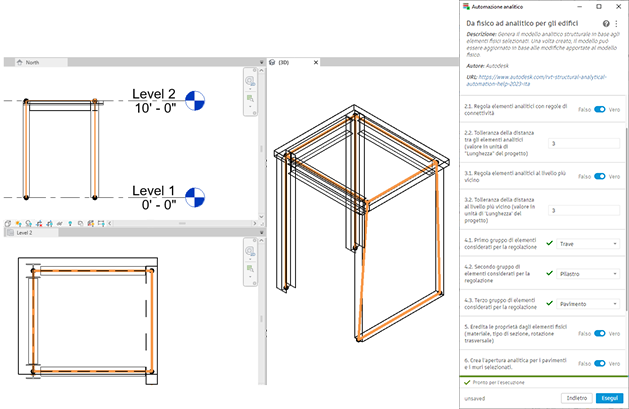 |
| Esempio 3: Regolare elementi considerando una tolleranza molto piccola tra nodi analizzati |
|---|
|
Nota: Il pannello analitico è stato creato sul contorno del pavimento. I pilastri analitici, le travi analitiche e le posizioni dei muri analitici vengono regolati in base alla superficie del pannello analitico, ma questi elementi sono collegati sull'area del pannello e non sui relativi nodi.
|
|
Motivi:
|
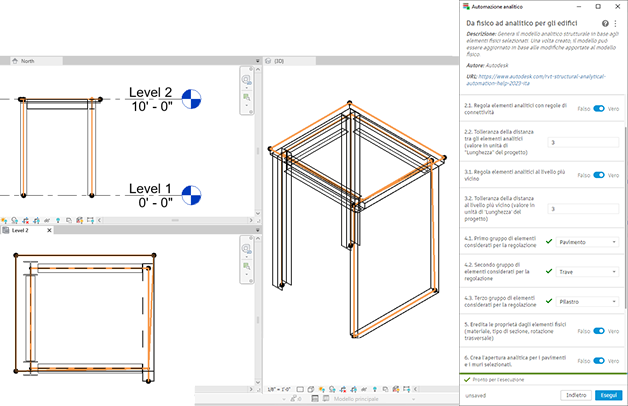 |
Eredita le proprietà dagli elementi fisici
Al momento della creazione/dell'aggiornamento, è possibile scegliere se i parametri degli elementi analitici devono corrispondere ai valori di quelli delle rispettive controparti fisiche.
L'opzione è attivata per default; 5. Eredita le proprietà dagli elementi fisici (materiale, tipo di sezione, rotazione trasversale) è impostata su  (True).
(True).
- Elemento analitico:
- Tipo di sezione e famiglia.
- Materiale.
- Rotazione trasversale.
- Ruolo strutturale.
- Pannello analitico:
- Spessore (spessore dello strato strutturale per elementi a più strati).
- Materiale (materiale dello strato strutturale per elementi a più strati).
- Ruolo strutturale.
Creazione dell'apertura analitica
È possibile scegliere se creare o meno aperture analitiche in base a quelle fisiche.
L'opzione è attivata per default; 6. Crea l'apertura analitica per i pavimenti e i muri selezionati è impostata su  (True).
(True).
Associa con controparte fisica
È possibile scegliere di associare gli elementi fisici utilizzati come contesto e le relative controparti analitiche.
 (True).
(True).
Output
Dopo la creazione o l'aggiornamento, tutti gli elementi analitici vengono raggruppati in due elenchi: uno per gli elementi e l'altro per i pannelli e le aperture.
L'elenco può aiutare a identificare gli elementi e/o le modifiche nel processo di creazione e aggiornamento: